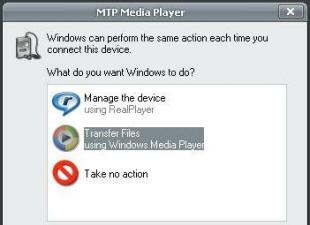Ezért egy egyszerű, de viszonylag hatékony eszköz, amely megakadályozza, hogy az ilyen fájlok illetéktelenekhez jussanak, egy láthatatlan mappa létrehozása az asztalon, amelyet csak a készítője ismerhet.
A Windows 7 asztalon egy láthatatlan mappa létrehozásának kérdésének megoldása többféleképpen lehetséges.
Az egyik nem igényel harmadik féltől származó alkalmazást.
Ehhez az asztal egy szabad területén kattintson a jobb gombbal és a kontextusban a szakaszból Teremt Válasszon ki egy elemet Mappa.
A mappa nevének elrejtése
Tehát a mappa létrejött. A láthatatlanná tételhez két műveletet kell végrehajtania. Az első a mappa nevének elrejtése, a második pedig a mappa címkéjének elrejtése.
Most láthatatlanná tesszük a mappa nevét. Ehhez tartsa lenyomva az Alt billentyűt, és a jobb oldalon, a billentyűzet számbillentyűzetén írja be a 255-ös vagy a 0160-as számot - a szóközt. Ezután kattintson Belép.
Egy név nélküli mappa jelenik meg az asztalon.
Az ikon átlátszóvá tétele
Az ablakban Tulajdonságok lépjen a lapra Beállításokés válassz Ikon módosítása.

Az új ablakban az elérhető ikonok listájában módosítsa az ikont láthatatlanra. Vagyis válassza ki az átlátszó ikont, és kattintson Rendben, akkor Alkalmaz.

Most egy láthatatlan, név nélküli mappa jelent meg az asztalon. Csak úgy érhető el, ha az egeret fölé viszi és rákattint.
Ha most bármelyik másik parancsikonra kattintunk az asztalon, a mappánk láthatatlan lesz.
Bárhová áthelyezhető az asztalon. De jobb, ha azonnal dönt a helyéről, például az asztal jobb felső sarkában vagy egy másik helyen, amely más felhasználók számára nem látható.
Sőt, csak mi magunk tudjuk, hogy a mappa létezik. Tehát sikeresen megoldódott a láthatatlan mappa létrehozásának kérdése. A mappa láthatatlanná vált, de funkcionalitása teljesen megmaradt.
Bármit elrejthet benne, amit csak akar. Ha szükséges, a láthatatlan mappa törlődik, mint egy normál.
Ha véletlenül elfelejti, hol található, akkor csak nyomja meg a Ctrl+A billentyűkombinációt, vagy válassza ki manuálisan az asztal azon területét, ahol a mappa volt, és látható lesz.
Ez a módszer minden jelenlegi operációs rendszerben működik.
Harmadik féltől származó alkalmazások használata
Ha nem bízik nagyon egy ilyen egyszerű módszerben, mint például egy láthatatlan mappa létrehozása az asztalon, használhat harmadik féltől származó alkalmazásokat.
Különösen használhat olyan segédprogramot, amely titkosított tárolót hoz létre bárhol a merevlemezen.
Az ilyen tárolóhoz való hozzáférés csak a tulajdonos jelszavával lehetséges, amely megbízhatóan segít elrejteni a fontos információkat az idegenektől.
A számítógépünk asztalán létrehozunk egy átlátszó mappát a fájlokkal. Így egy egyszerű, de hatékony módszerrel elrejtjük a kíváncsi szemek elől. Egy ilyen mappát további műveletek nélkül is megnyithat, de más számítógép-felhasználók nem fognak tudni a létezéséről.
Először is távolítsa el a mappa nevét.
- Válasszon ki egy titkos mappát a számítógép asztalán, amelyet el szeretne rejteni az idegenek elől.
- Kattintson a jobb gombbal erre a mappára.
- A kibővített listából válassza az "Átnevezés" lehetőséget.
- Tartsa lenyomva az Alt billentyűt, a billentyűzet billentyűinek alsó sorát a szóköz szintjén.
- Az Alt billentyűt nyomva tartva a 255-ös számot további számbillentyűkkel írjuk be, ezek a billentyűk a billentyűzet jobb oldalán, a nyilaktól jobbra találhatók. Sokszor elgondolkodhattál már azon, hogy miért van szükség oda, nos, jól jöttek.
- Engedje el a billentyűt, és nyomja meg az Enter billentyűt.
Létrehoztunk egy név nélküli mappát. Már csak az ikonját kell eltávolítani.
- Kattintson a jobb egérgombbal erre a mappára. A kibővített listából válassza a „Tulajdonságok” lehetőséget.
- A Tulajdonságokban nyissa meg a „Beállítások” lapot a rákattintással. Alul van egy „Ikon módosítása” gomb, kattintson rá.
- A megnyíló ikonok listájából válasszon ki egy üres ikont.
- Nincs rajta kép, nem nehéz megtalálni egy üres helyet a listában, egyébként három ilyen ikon van ott, és egy oszlopban találhatók, válassz a három elérhető közül bármelyiket.
- Választásunkat az OK gombbal erősítjük meg, majd az Alkalmaz gombot, majd ismét az OK gombbal erősítsük meg szándékunkat.

Itt van ez az üres ikon:

Az átlátszó mappa létrejött. Húzza el az ikonok fő tömegétől, és csak te fogsz tudni a létezéséről. A lényeg az, hogy ne felejtsd el, hogy te hoztad létre és hol található, különben rémülten megpróbálod megtalálni a szükséges fájlokat, amelyeket nemrég helyeztél el benne, de természetesen ha a „keresést” használod, akkor gond nélkül megtalálja őket.
Úgy nyílik meg, mint egy normál mappa. Ugyanakkor a megnyitáshoz ismerni kell a helyét az asztalon, mert akinek fogalma sincs a létezéséről, az eszébe sem jutna az egérrel végigkattintani az asztalt, hogy véletlenül megbotljon. a titkos aktáinkra, ugye.
De ennek a módszernek megvan a maga árnyoldala is: az operációs rendszer betöltésekor abban a pillanatban, amikor ikonok jelennek meg az asztalon, mappánk véletlenül kiadhatja magát, a másodperc töredékére megmutatva eredeti megjelenését mappa ikon formájában.
Ez minden, sok sikert az összeesküvéshez!
Szinte mindenkinek van otthon asztali számítógépe, amelyet minden családtag használ. A legtöbb felhasználónak vannak olyan fájljai és mappái, amelyek nem nyilvánosak. Ezért sokan kíváncsiak, hogyan lehet átlátszó mappát készíteni az asztalon és elrejteni a személyes adatokat? A probléma megoldásához alapvető számítógépes ismeretekkel kell rendelkeznie, és meg kell ismerkednie az asztalon rejtett könyvtárak létrehozásának számos lehetőségével.
Hogyan készítsünk láthatatlan mappát az asztalon?
Ha olyan fájlok vannak a számítógépén, amelyeket nem szeretne másoknak megmutatni, próbálja meg elrejteni őket a kíváncsi szemek elől. Az átlátható könyvtárak létrehozásának számos módja van, de ezek között van két legegyszerűbb lehetőség. Nézzük meg őket részletesebben.
1. módszer
Ez a módszer mindenki számára ismert, a lényeg az, hogy helyesen alkalmazzák:
- Kattintson a jobb gombbal az asztal bármely szabad területére.
- A „Létrehozás” menüpontban válassza ki a „Mappa” alpontot.
- Adja meg a könyvtár nevét (lehetőleg valami emlékezeteset, hogy ne felejtse el a létezését).
- Kattintson a jobb gombbal a létrehozott töredékre, és válassza a „Tulajdonságok” lehetőséget.
- A „Tulajdonságok” részben jelölje be az „Elrejtés” négyzetet, majd kattintson az „Alkalmaz” és az „OK” gombra.
Fontos! A számítógép használatának egyszerűsége nagymértékben függ attól, hogy mit és hova mentünk, hogyan rendezzük az összes információt. Segítségül külön áttekintést készítettünk a lehetőségekről.
Ezen lépések után a könyvtárnak láthatatlanná kell válnia az asztalon. Ha ez a módszer nem segít, akkor a rejtett töredékekre vonatkozó szabványos szabályok megváltoztak a számítógépen. A helyzet javítása érdekében ajánlott:
- Nyissa meg bármelyik mappát, kattintson az „Elrendezés” elemre a bal felső sarokban, és válassza a „Keresés és mappaopciók” lehetőséget a felugró ablakban.
- Ezen a lapon kattintson a „Nézet” gombra.
- Kattintson a „Visszaállítás az alapértelmezettre” gombra, és mentse a beállításokat.
Fontos! A rejtett könyvtárat úgy találhatja meg, hogy a „Start” menüre kattint, és beírja a mappa nevét a keresősávba.

2. módszer
Ez a módszer gyakorlatilag nem különbözik az előzőtől. A változások azonban továbbra is történnek:
- A könyvtárat a szokásos módon hozzuk létre.
- Kattintson a jobb gombbal az ikonjára, és válassza a „Tulajdonságok” lehetőséget.
- A megjelenő ablakban válassza a "Beállítások" lehetőséget, kattintson a "Change icon" gombra.
- A megjelenő ablakban válassza ki az átlátszó ikonok valamelyikét, és mentse a beállításokat.
- A végén elrejti a mappát, de a nevét adja meg, amely továbbra is látható.
Fontos! Lehetséges, hogy az információk felhalmozása és a laptop használata során a következő cikkeink is hasznosak lesznek:
A teljes elrejtéséhez távolítsa el teljesen a mappa nevét. Tartsa lenyomva az „Alt” gombot, és a billentyű elengedése nélkül írja be a 0160 számokat. Ha befejezte a számok beírását, engedje fel az ALT billentyűt. Ennek eredményeként a név láthatatlanná válik, és más felhasználók nem férhetnek hozzá a fájlokhoz.
Fontos! A Windows rendszer egy másik számkombinációt is kínál a fájlok elrejtésére - 255. Ne feledjen egy fő szabályt - a számokat a billentyűzet jobb oldalán kell beírni, miután feloldotta őket.
Hozzon létre egy átlátszó mappát egy laptopon
Annak érdekében, hogy egy rejtett mappát hozzon létre az asztalon egy laptopon, figyelembe kell vennie egy fő szabályt - szinte minden laptopon nincs számbillentyűzet a jobb oldalon. Ez az oka annak, hogy speciális módszereket használnak a rejtett mappa létrehozásához. Az ALT és az FN billentyűket egyszerre kell lenyomva tartani. Ezután a következő műveleti algoritmust hajtjuk végre:
- Kattintson a jobb gombbal a menüre, és válassza az „Unicode vezérlőkarakter beszúrása” lehetőséget. Megjelenik egy ablak, amelyben ki kell választania az „arab karakterek írása” opciót.
- Szimbólumként kattintson a szóköz billentyűre, így az adatok láthatatlanok lesznek.
Fontos! Mivel a legtöbb esetben a laptopokon nincs számokat tartalmazó blokk, helyette a billentyűzeten található számokat használják. Ebben az esetben ezek a billentyűzet közepén található betűk (j, i, k, m stb.).

Hozzon létre egy rejtett mappát a netbookon
Ahhoz, hogy átlátszó mappát készítsen egy netbookon, több lépést kell végrehajtania:
- Hozzon létre egy mappát az asztalon.
- Találjunk ki neki egy nevet.
- Kapcsolja be a képernyő-billentyűzetet.
- A képernyő-billentyűzet beállításainál válassza a „Kibővített billentyűzet” lehetőséget.
- Kattintson a számzárra a jobb oldali billentyűblokkban.
- Nyomja meg az ALT billentyűt, írja be a 255-ös számokat, majd nyomja meg az Enter billentyűt.
Fontos! Ez a módszer netbookon és személyi számítógépen is használható.
Láthatatlan adatok készítése flash meghajtón
Rejtett mappa létrehozásához a flash meghajtón bármilyen módszert használhat. Először meg kell nyitnia a flash meghajtót az Explorerben. A mappa bárhol létrehozható - ez nem számít. A fenti módszerek bármelyike megfelelő.
Fontos! Ha nincs tapasztalata az ilyen műveletekben, akkor ajánlott a régi és szükségtelen flash meghajtókon gyakorolni, mivel továbbra is fennáll a flash meghajtó károsodásának veszélye.
Hogyan készítsünk több láthatatlan fájlt a számítógépünkön?
Több rejtett fájl létrehozása ugyanazon a helyen nem nehéz Önnek, ha megismerte a fent leírt módszereket. Csak meg kell ismételnie ugyanazt a manipulációt többször (a létrehozott fájlok számától függően). Nyomd le az ALT billentyűt és a 255-ös számkombinációt azon a helyen, ahol a rejtett fájl létrejött.
Fontos! Ne feledje, hogy a számítógép használata során a rendszerleíró adatbázisban felhalmozódnak a kéretlen fájlok, amelyek lelassítják az egész rendszert.
Ahhoz, hogy időben megszabaduljon tőlük, anélkül, hogy sok időt töltene rá, telepítse és futtassa aktív módban.

Adatok védelme az asztalon
Ez a módszer magában foglalja a jelszóvédett USB program használatát. Ez a program nem rejti el az Ön adatait, de megóvja azokat más felhasználóktól. A biztonsági alkalmazás használatához kövesse az alábbi utasításokat.
Néha el kell rejtenie egy fájlt vagy mappát a kíváncsi tekintetek elől az asztalon: gyerekek, feleség vagy férj vagy főnökök elől. Útmutatásainkban 4 mód van ennek 1 perc alatt történő megtételére.
1. módszer: népszerű
Hozzon létre egy mappát
Először hozzon létre egy normál mappát. Ezt megteheti az asztalon vagy bármely más olyan helyen, ahol kényelmes az Ön számára. Kattintson a jobb gombbal a szabad területen → „Új” → „Mappa”. Bármilyen nevet megadhat.
Az ikon átlátszóvá tétele
Kattintson a jobb gombbal az új mappára, és nyissa meg a Tulajdonságok menüpontot.
A Beállítások lapon kattintson az Ikon módosítása gombra.
Keresse meg az átlátszó ikont az elérhető ikonok listájában, jelölje ki, majd kattintson az OK gombra. Külön is letöltheti, és megadhatja az elérési utat.

A mappa tulajdonságai ablakban kattintson az „Alkalmaz”, „OK” gombra.
Most átlátszóvá vált a mappa, csak a név maradt meg.
A mappa nevének elrejtése
Kattintson a jobb gombbal a mappára - Átnevezés. Miközben lenyomva tartja az Alt billentyűt a billentyűzet számbillentyűzetén (jobbra), írja be a 0160 kódot. Ez egy nem törő szóköz. Engedje fel az Alt billentyűt, és nyomja meg az Enter billentyűt. Ha ez nem működik, cserélje ki a kódot 255-re, vagy tartsa lenyomva az Fn gombot a laptopon az Alt billentyűvel együtt.
Egyes laptopmodellek nem rendelkeznek numerikus billentyűzettel. Ilyen esetekben a Ctrl+Shift+Szóköz billentyűkombinációval írjon be egy törhetetlen szóközt a Wordbe. Másolja és illessze be a mappa nevébe.
2. módszer: alternatív
A Windows 10 virtuális gépemen nem akartam rejtett ikont telepíteni egy mappához. Csak egy mappa parancsikonként lehetett elkészíteni, de ezt egy nyíl jelezte a sarokban. Így találtam egy további módot a mappa láthatatlanná tételére.
A mappa tulajdonságainál jelölje be a „Rejtett” opciót.

Az Intézőben nyissa meg a „Nézet” lapot, és jelölje be a „Rejtett elemek” jelölőnégyzetet.

Ez az opció a Vezérlőpulton keresztül is módosítható:
Nyissa meg a Vezérlőpultot. Puskán található. Keresse meg a kereséssel, vagy kattintson a jobb gombbal a Start ikonra - Vezérlőpult.
Válassza a Megjelenés és személyre szabás lehetőséget.


A „Nézet” lapon, a lista legvégén válassza a „Ne mutasson rejtett fájlokat, mappákat és meghajtókat” lehetőséget.

Kattintson az "Alkalmaz" - "OK" gombra.
3. módszer: egyszerű
Ha nem szeretne vacakolni az operációs rendszer beállításaival, használja az ingyenes Free Hide Folder programot, amely letölthető a hivatalos webhelyről: http://www.cleanersoft.com/hidefolder/free_hide_folder.htm. Teljesen elrejti a mappát: még kereséssel sem találja meg.

A telepítés és az indítás után a program megerősítéssel kéri a jelszó megadására. A következő lépés egy regisztrációs kódot kér, amelyet a „Kihagyás” gombbal kihagyhat.
Egy mappa elrejtéséhez adja hozzá a programhoz a „Hozzáadás” gombbal. Figyelmeztetés jelenik meg az adatok biztonsági másolatának létrehozásáról a mappa eléréséhez, ha eltávolítja és újratelepíti a programot, hogy ne veszítse el a hozzáférést - kattintson a „Biztonsági mentés” gombra. Kattintson az "OK" gombra, és a mappa eltűnik.
A programban lévő mappa eléréséhez kattintson az Elrejtés gombra.
4. módszer: zseniális
Egy másik szokatlan módja a mappa elrejtésének a kép belsejében. Mielőtt elkezdené, készítsen másolatot fontos fájljairól, hogy ne veszítse el őket, ha valami baj történik.
Például vegyünk egy mappát fontos adatokkal és egy fotót egy titkos macskával.
 Ez egy fénykép egy titkos macskával.
Ez egy fénykép egy titkos macskával. Készítsen archívumot a titkos mappából (zip vagy rar formátumban).
Hozzon létre egy mappát, minél közelebb van a lemez gyökeréhez, annál könnyebb. Nekem ez a C:\setupik\ . Helyezze át a létrehozott archívumot és a macska fényképét ebbe a mappába.
Nyissa meg a parancssort: nyomja meg a Win + R billentyűkombinációt, írja be a cmd parancsot, és kattintson az OK gombra.
A cd paranccsal navigáljon a létrehozott mappához. Így: cd c:\setupik\ .
Írja be a COPY /B kot.jpg + secret.rar secret-img.jpg parancsot. Módosítsa a fájlneveket a sajátjára: az első egy macska fényképe, a második egy archívum egy rejtett mappával, a harmadik egy új fájl titkos képpel.
A parancs futtatása után nyissa meg a létrehozott secret-img.jpg fájlt. Ugyanezt a képet fogja látni egy macskával. De ha megnyitja ezt a fájlt egy archiválóval, vagy módosítja a kiterjesztést rar-ra vagy zip-re, akkor rejtett fájlokat fog látni. Varázslat!

Hogyan lehet megtalálni egy rejtett mappát
Az első esetben egy láthatatlan ikonnal és névvel ellátott mappa válik láthatóvá, ha kiválasztja azt. Ezt megteheti a Ctrl + A billentyűkombinációval (összes kijelölése), vagy manuálisan kiválaszthatja a teljes asztali területet.
Attribútumot használó rejtett mappa esetén akkor találhatja meg, ha a vezérlőpulton keresztül engedélyezi a rejtett fájlok és mappák megjelenítését. Vagyis meg kell ismételnie a leírt lépéseket fordított sorrendben.
Rejtett mappát is elérhet, ha valahova felírja az elérési útját. Például: C:\Users\Admin\AppData\Saját rejtett mappa. Illessze be ezt az elérési utat az Explorerbe, és megnyílik a kívánt mappa.
Amint látja, előfordulhat, hogy a rejtett mappát véletlenül megtalálják. Ezért jobb, ha távolabb távolítja el az asztalról. És a legmegbízhatóbb módja annak, hogy jelszót helyez a mappába. Amikor archivál egy mappát a WinRar alkalmazásban, az opciók lehetővé teszik a jelszó beállítását és a fájlnevek elrejtését.
A www.site rendszergazdái, szóljanak hogyan készítsünk láthatatlan mappát az asztalon a Windows 10 rendszerben?
A Windows operációs rendszerben nagyon egyszerű egy láthatatlan mappa létrehozása az asztalon. Egy ilyen mappában tárolhat néhány fontos fájlt, amelyeket valamilyen okból el szeretne rejteni a kíváncsi szemek elől. De szeretnék előre leszögezni, hogy az ezzel a módszerrel elrejtett „Láthatatlan mappa” mindig megtalálható a Windows Intézőn és más fájlkezelőkön keresztül.
A bizalmas fájlok csak ideiglenesen tárolhatók rejtett „Láthatatlan mappában”. A fontos fájlokat mindig titkosítani kell. A „” cikkben leírtuk, hogyan kell ezt megtenni az ArxCrypt programmal.
És ha még megbízhatóbb titkosításra van szüksége, azt tanácsolom, hogy rejtse el a merevlemez titkosított partícióját. Erről a „Hogyan lehet elrejteni és” című cikkben írtunk
Tehát kezdjük. Hozzunk létre egy mappát az asztalon. Kattintson az egér jobb gombjával a „Létrehozás” ===> „Mappa” menü előhívásához. Új mappa létrehozásához használhatja a „Ctrl+Shist+N” parancsot is
Most adjunk valami nevet ennek a mappának. Az én esetemben a létrehozott mappát "HideDir"-nek neveztem el
Kattintson a jobb gombbal, és válassza ki a menüből " Objektum mentése másként" Mentse el a HideMy.ico fájlt az asztalra
Láthatatlan mappa létrehozása: Új mappaHa jobb gombbal kattintunk a HideDir mappánkra, előhívunk egy menüt, amelyben a „Tulajdonságok” ===> „Beállítások” ===> „Ikon módosítása” ===> „Böngészés” menüpontra lépünk, válassza ki az átlátszó ikont. A „HideMy” letöltve az asztalra. ico.
Láthatatlan mappa létrehozása: Ikon kiválasztásaMint látható, ezen manipulációk után a mappa teljesen átlátszóvá vált, azaz. láthatatlan.
Láthatatlan mappa létrehozása: Láthatatlan mappaMindössze annyit kell tennie, hogy teljesen törölje a mappa nevét.
Láthatatlan mappa létrehozása: A név eltávolításaA régi név helyett, miközben lenyomva tartja az „Alt” billentyűt, írja be a 0160 számkombinációt (tárcsázás a numerikus billentyűzeten).
Láthatatlan mappa létrehozásaEnnyi, most felengedheti az „Alt” billentyűt, és megnyomhatja az „Enter” billentyűt.
Láthatatlan mappa az asztalonHogyan találhatok meg egy láthatatlan mappát?
A rejtett „Láthatatlan mappa” megtalálásához ki kell választani az elemeket. Ezt a „Ctrl+A” billentyűkombinációval lehet megtenni.
Ne feledje azt is, hogy maga a Windows rendelkezik egy beépített funkcióval a láthatatlan mappák és fájlok létrehozására. A „” cikkben írtunk róla. Érdemes megjegyezni, hogy ez a módszer a Windows összes verzióján működik.
Alapvetően ennyi. Amint látja, egy láthatatlan mappa létrehozása nem olyan nehéz, de ahogy fentebb mondtam, ez messze nem a legmegbízhatóbb módja a bizalmas fájlok tárolásának.
 sushiandbox.ru A számítógép elsajátítása - Internet. Skype. Közösségi média. Windows leckék.
sushiandbox.ru A számítógép elsajátítása - Internet. Skype. Közösségi média. Windows leckék.